修改Tomcat端口号步骤:
1.找到Tomcat目录下的conf文件夹
2.进入conf文件夹里面找到server.xml文件
3.打开server.xml文件
4.在server.xml文件里面找到下列信息
<Connector port=”8080″
maxThreads=”150″ minSpareThreads=”25″ maxSpareThreads=”75″
enableLookups=”false” redirectPort=”8443″ acceptCount=”100″
connectionTimeout=”20000″ disableUploadTimeout=”true” />
5.把port=”8080″改成port=”8888″,并且保存
6.启动Tomcat,并且在IE浏览器里面的地址栏输入http://127.0.0.1:8888/
如果出现一只猫等信息,端口号就修改成功了!
———————————————————————————————
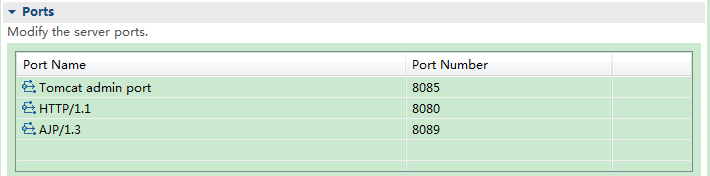
如图tomcat有三个端口设置,上面仅仅是修改了tomat的HTTP访问端口。如果在同一台机器上部署多个tomcat会导致他们的默认的admin管理端口冲突, 需要修改admin管理默认端口和ajp端口:
<Server port=”8085″ shutdown=”SHUTDOWN”>
<Connector port=”8089″ protocol=”AJP/1.3″ redirectPort=”8443″/>
这两个端口也修改下,多个tomcat之间就不会冲突了。
———————————————————————————————
可以参考下列网上信息
http://blog.chinaunix.net/u2/72940/showart.php?id=1086484
我们在每次运行WEB项目的时候都要在tomcat环境中,大家也知道它的默认端口号是8080,在我
们有时想要占用这个端口号而又想运行web项目时,就需要知道如何去修改它的默认端口,具体
做法:
顺次打开 jakarta-tomcat-5.5.9/conf/server.xml 找到如下代码:
<Connector port=”8080″ maxHttpHeaderSize=”8192″
maxThreads=”150″ minSpareThreads=”25″ maxSpareThreads=”75″
enableLookups=”false” redirectPort=”8443″ acceptCount=”100″
connectionTimeout=”20000″ disableUploadTimeout=”true” />
这个8080就是它所用的端口号,我们可以把它修改为80(浏览器的默认端口),这样就可以
在编辑它时直接输入http://localhost/你的工程名称 OK 就可以访问了!
这里的server.xml 可以支持修改端口号等对当前服务器的配置
———————————————————————————————
http://blog.csdn.net/huige1004/archive/2007/09/03/1769789.aspx
安装了Oracle后,启动Tomcat时出现错误:
Error starting endpoint
java.net.BindException: Address already in use: JVM_Bind:8080
原来Oracle的Servlet Engine也使用了8080端口.那就来修改Tomcat的端口:
首相找到Tomcat 5.0/conf/server.xml文件,然后找到下面的代码:
port=”8080″ maxThreads=”150″ minSpareThreads=”25″ maxSpareThreads=”75″
enableLookups=”false” redirectPort=”8443″ acceptCount=”100″
debug=”0″ connectionTimeout=”20000″
disableUploadTimeout=”true” />
修改 port=”8080″ 为你想要的端口就可以了.
本文来自CSDN博客,转载请标明出处:http://blog.csdn.net/lijiazhi1987/archive/2008/08/06/2774043.aspx